Dropbox 是一個了不起的雲端儲存服務,擁有超過3億的用戶。它的免費空間只有2GB,在價格和功能上並不佔絕對優勢,因此我們有更多選擇,比如Google Drive。 Google Drive是谷歌的線上雲端儲存服務,註冊時可提供15GB的免費空間,可以線上編輯辦公文檔。Google Drive是谷歌提供的雲端儲存服務,可以讓用戶線上儲存、同步和共享文件。它支援多種文件格式,包括文字、照片、視頻、音樂等,可以讓用戶安全地將文件儲存在Google Drive上,並與其他人共享。 Google Drive還可以自動備份照片,提供免費存儲空間,而且容量足夠大,可以存儲用戶的文件。它可以從任何設備訪問,使訪問文件變得快捷方便。 由於有如此多的功能,我們不得不放棄Dropbox,開始使用Google Drive來幫助我們存儲文件。但是問題是,如何將所有資料從Dropbox遷移到Google Drive?在這裡,我們將向您展示如何做到這一點。
首先,您需要創建RiceDrive賬戶,以便輕鬆遷移您的Dropbox賬戶。創建RiceDrive賬戶非常簡單容易,只需填寫你的郵箱地址,不需要填寫繁瑣的個人資料。您可以從 www.ricedrive.com 上創建。 創建RiceDrive賬戶後,進入您的工作空間,將Dropbox和Google Drive添加到RiceDrive。

創建RiceDrive帳號後,進入您的工作空間並將您的Dropbox和Google Drive加入RiceDrive。 點擊您的工作空間中的「加入雲碟」,在右側列表中選擇Dropbox,給您的Dropbox起一個好聽的名字,然後點擊「立即授權」。 進入Dropbox授權頁面後,允許RiceDrive訪問。 添加Google Drive也是同樣的方式。
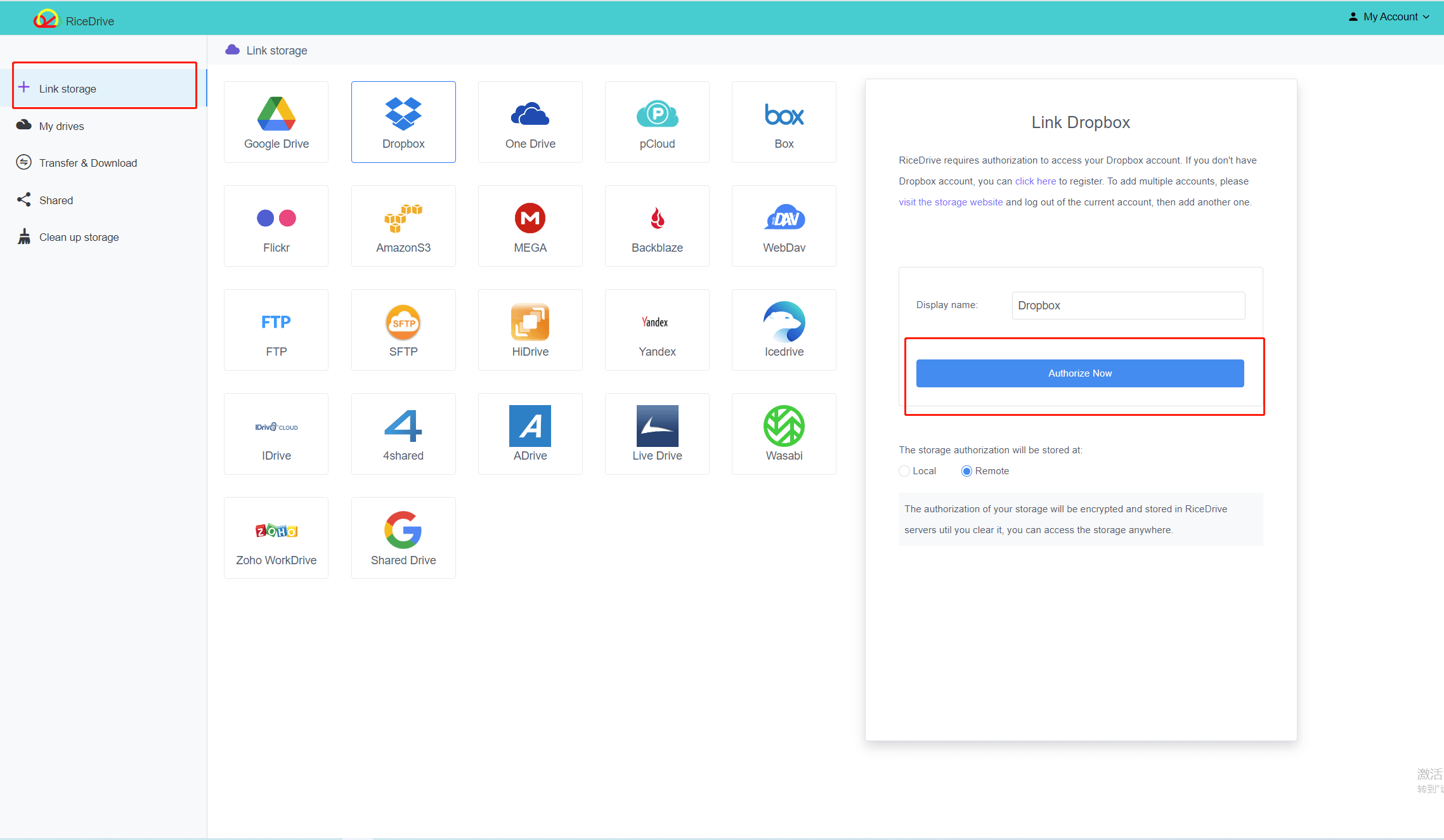
在成功將Google Drive和Dropbox添加到RiceDrive後,點擊“傳輸 & 下載”進入任務界面,點擊界面右上角的“新建任務”,您可以打開新任務界面,選擇您的Dropbox作為源,選擇Google Drive作為目標,然後點擊“創建”開始Dropbox遷移。
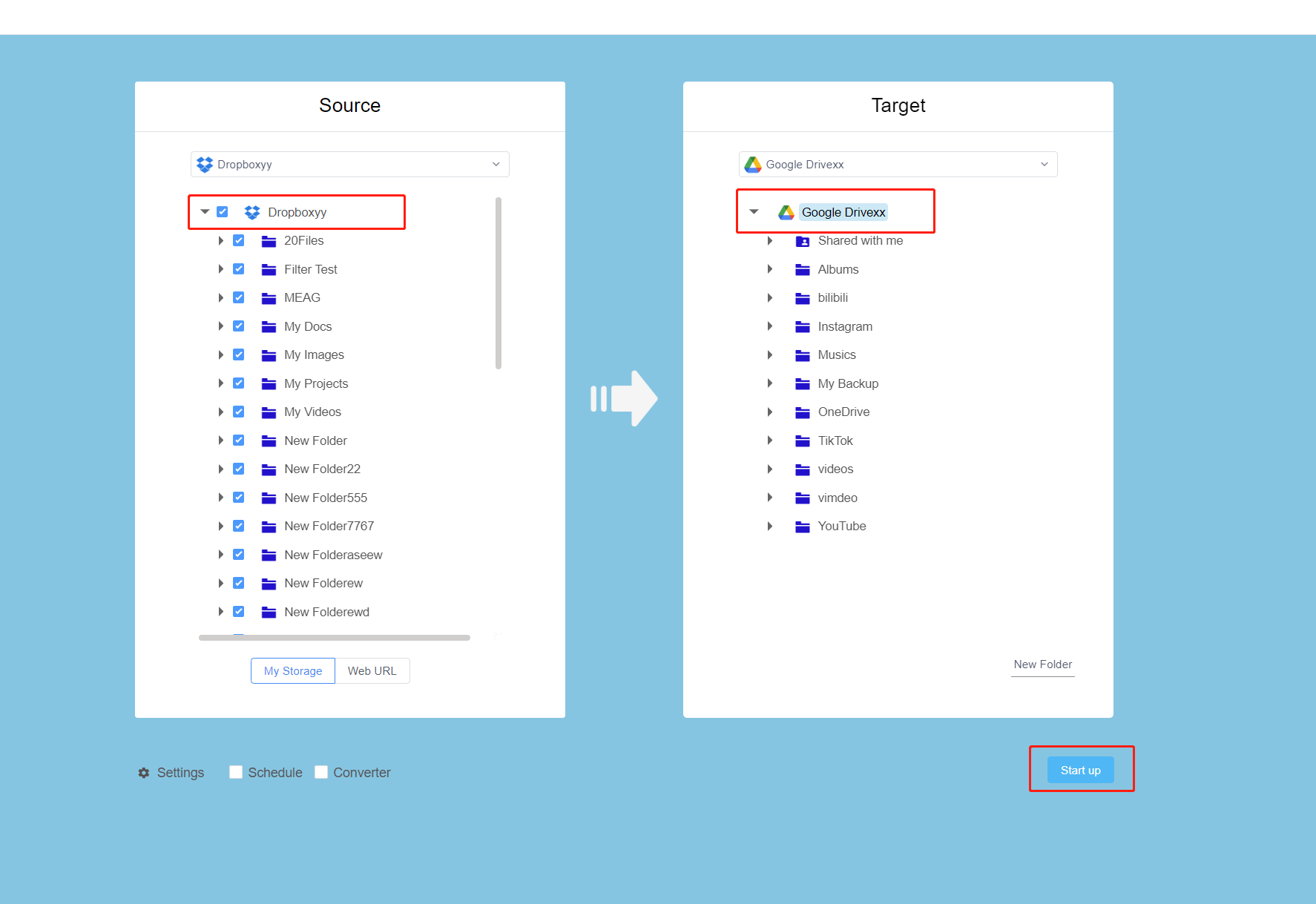
點擊界面右上角的“X”圖標可以查看進行中遷移任務的詳細信息,包括遷移速度、遷移狀態、遷移大小以及進度。在任務進行過程中,你可以關閉設備,任務不會被中斷,RiceDrive會在你重新開啟設備後繼續運行任務。

完成 Dropbox 遷移至 Google Drive 的任務後,點擊“傳輸完成”,即可找到此遷移任務。點擊“任務日誌”的圖標查看任務的完成情況。如果有一些文件沒有成功遷移,可以點擊“重新運行”圖標,幫助您遷移這些失敗的文件,成功的文件不會被再次遷移。

如果您的Dropbox數據量不超過10GB,RiceDrive可以免費協助您將其移轉至Google Drive。如果數據量超過100GB,您可以以僅需3.99美元購買100GB的傳輸流量,9.98美元購買無限傳輸流量,獲得更快的傳輸速度。
查看我們的價格和服務。
RiceDrive 是一款免費的應用程序,可以提供線上雲端硬碟數據移轉,無需填寫繁瑣的個人資料,只需填寫您的電子郵件地址即可註冊帳戶。 登入 RiceDrive 不使用傳統的固定密碼登入,以確保帳戶安全性。RiceDrive 可以處理大量數據傳輸。 與 Google Drive 相比,Dropbox 也有許多優勢來吸引用戶。如果您想從 Google Drive 移轉到 Dropbox,RiceDrive 也可以很好地為您移轉所有數據。
您可能對這些文章感興趣:
如何將文件從 Dropbox 移轉至 Google Drive?